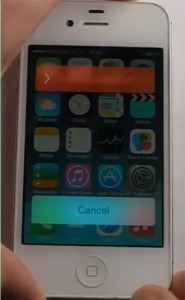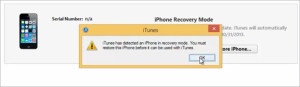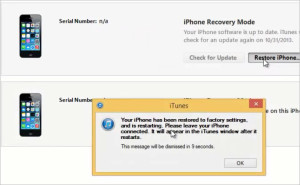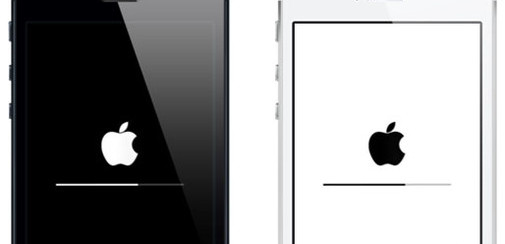
Su diversi blog e forum relativi ai dispositivi Apple iOS (iPad, iPhone, ecc..) si trovano spesso domande di utenti che si ritrovano col problema del “boot loop”, cioè il dispositivo iOS si spegne e si riaccende di continuo, da solo.
Questo problema è particolarmente frequente sui dispositivi iOS più vecchi e le soluzioni al Bootloop sono essenzialmente queste due che andiamo a descrivere qui sotto.
Soluzione 1. Risolvere Boot Loop iPhone/iPad con Dr.Fone
Dr.Fone per iOS è uno dei pochi programmi di “riparazione” dei dispositivi iOS presenti in circolazione e utilizzabili non solo dai centri/negozi di telefonia ma anche da noi semplici utenti e possessori di iPhone o iPad. Questo programma nasce come software di recupero dati per iPhone, iPad e iPod Touch, ma possiede anche la funzione “iOS Repair” che consente di risolvere diversi problemi come quello del BootLoop su iPhone o iPad. Ecco come usare questo programma per risolvere Boot Loop su iPhone/iPad
a) Installa Dr.Fone per iOS sul tuo PC o Mac
b) Connetti il tuo iPhone o iPad al computer via USB e accedi alla funzione RIPARA

b) Ripara iPhone/iPad
Segui adesso attentamente tutte le indicazioni che appariranno nel programma fino a quando avrai installato l’utima versione firmware iOS sul tuo iPhone/iPad. Il tuo dispositivo iOS verrà aggiornato all’ultima versione, senza che nessun dato verrà cancellato, e il problema del Boot Loop sarà solo un brutto ricordo!
Soluzione 2. Risolvere Boot Loop tramite ripristino del dispositivo iOS con iTunes
Questa soluzione è quella più drastica e consiste nell’andare ad effettuare un “hard reset” del dispositivo riportandolo alle condizioni di fabbrica. Il grande svantaggio di questa soluzione è che si cancellano e si perdono tutti i dati del iPhone se non hai un backup recente salvato sul tuo computer tramite iTunes, o su iCloud.
Per fare questo hard reset ecco i passi da seguire:
Step 1: Apri iTunes sul computer e collega il tuo iPhone (o iPad) al computer con un cavo USB.
Step 2: Spegni il tuo iPhone o iPad
Step 3: Premi il pulsante Home per 3 secondi.
Step 4: Premi il pulsante di accensione e il tasto Home contemporaneamente premuti per 10 secondi.
Step 5: Rilascia il pulsante di accensione quando il logo Apple scompare.
Step 6: Lascia il tasto Home quando iTunes rileva l’iPhone in modalità di recupero.
Passo 7: Da iTunes potrai procedere con il ripristino del dispositivo iOS o aggiornando il firmware
Infine il tuo iPhone/iPad si riavvierà e dovrebbe tornare a funzionare senza il problema del Boot Loop.

GloboSoft è una software house italiana che progetta e sviluppa software per la gestione dei file multimediali, dispositivi mobili e per la comunicazione digitale su diverse piattaforme.
Da oltre 10 anni il team di GloboSoft aggiorna il blog Softstore.it focalizzandosi sulla recensione dei migliori software per PC e Mac in ambito video, audio, phone manager e recupero dati.